Live-activiteiten werken niet op iPhone: oplossing
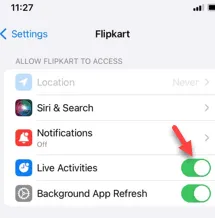
Live-activiteiten werken niet op je iPhone? Live-activiteiten kunnen erg handig zijn, omdat u voortdurend updates op uw iPhone ontvangt. Als de Live Activity-functie niet werkt, ontvangt u van geen enkele applicatie de realtime updates. Je moet de app openen en een aantal stappen herhalen om de huidige status te kennen. U kunt dit probleem dus oplossen door deze eenvoudige stappen te volgen.
Oplossing 1 – Live-activiteiten inschakelen
De functie Live-activiteit moet zijn ingeschakeld voordat de apps toegang krijgen tot de functie.
Stap 1 – U kunt dit doen door naar de pagina Instellingen te gaan .
Stap 2 – Daar moet u de instellingen “ FaceID & Passcode ” openen.
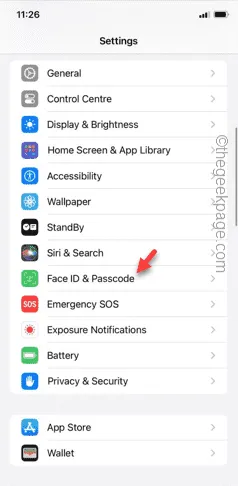
Stap 3 – Voer uw Apple ID- toegangscode in, vooral om toegang te krijgen tot de hoofdpagina.
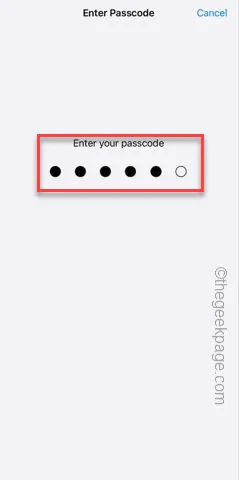
Stap 4 – Blader nu door de pagina en ga naar de instellingen ‘ Toegang toestaan bij vergrendeling ‘.
Stap 5 – Zoek de functie “ Live-activiteiten ”. U moet dit inschakelen om de app de functie te laten gebruiken om u de regelmatige updates in het bannerformulier of Dynamic Island te laten zien.
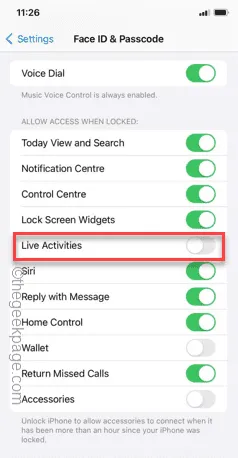
Stap 6 – Zelfs als de functie “ Live-activiteiten ” is ingeschakeld, schakelt u deze uit .
Stap 7 – Wacht even.
Stap 8 – Schakel later de “ Live-activiteiten ” in de Aan- modus.
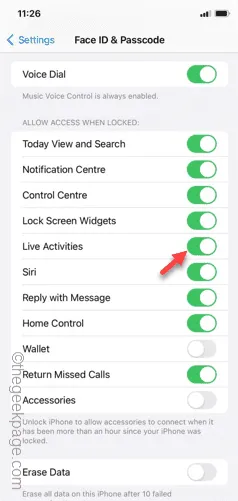
Nadat u de modus Live-activiteiten opnieuw hebt ingeschakeld, probeert u een app te gebruiken (zoals het instellen van een afteltimer of het bestellen van eten via bezorging) en controleert u of de Live-activiteiten in de banner of op het dynamische eiland verschijnen.
Ga voor de tweede oplossing als dit niet lukt.
Fix 2 – Schakel de live-activiteit in de derde app in
U schakelt ook de functie Live-activiteit in voor de applicatie.
Stap 1 – Als u op het pictogram ⚙ tikt, kunt u Instellingen openen .
Stap 2 – Scroll later gewoon naar beneden en zoek de app waarin u de Live Activity-functie wilt hebben.
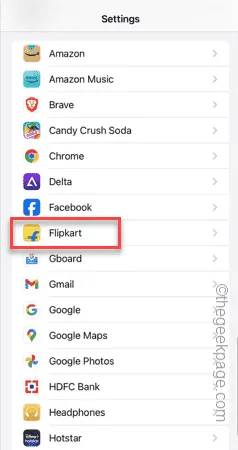
Stap 3 – Zoek de functie “ Live-activiteiten ” en zorg ervoor dat deze is ingeschakeld .
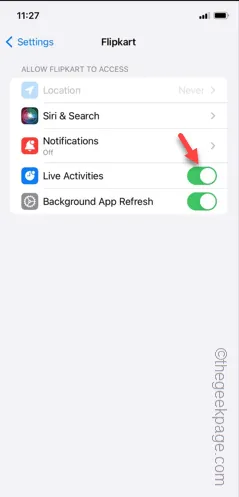
Hierdoor wordt de Live Activity-functie in de betreffende app opnieuw geactiveerd en krijgt u de updates rechtstreeks op het scherm.
Fix 3 – Ondersteunt de app Live Activity
Niet alle apps in de App Store hoeven de Live Activity-functie te ondersteunen. Je kunt dit dus gewoon googlen om te controleren of de app daadwerkelijk toegang heeft tot de Live Activity-functie.
Als de app de functie niet ondersteunt, kun je geen live, regelmatige updates krijgen van de banner of op het Dynamic Island op de iPhone.
Fix 4 – Schakel de vliegtuigmodus in en uit
De functie Live-activiteit heeft de netwerkactiviteit nodig om de live-meldingen te pushen. Je kunt dit opnieuw opstarten door de Vliegtuigmodus op je telefoon in en uit te schakelen.
Stap 1 – Veeg eenvoudigweg met uw vinger vanaf de bovenkant van het iPhone-scherm naar beneden.
Stap 2 – Wanneer het Control Center verschijnt, schakelt u gewoon de ‘ Vliegtuig’ -modus in.
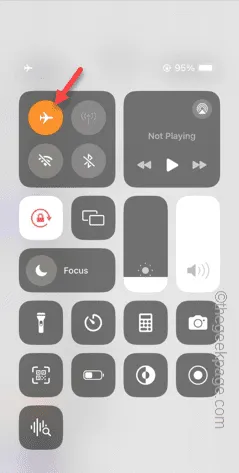
Stap 3 – Laat de iPhone even met rust.
Stap 4 – Deactiveer vervolgens na een paar seconden de vliegtuigmodus .
Binnen een paar seconden wordt uw mobiele netwerk of Wi-Fi-verbinding hersteld.
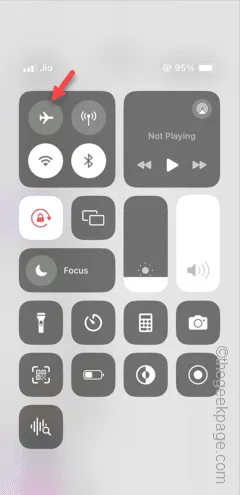
Test de Live Activity-app nog een keer. Zodra de netwerkverbinding is hersteld, kunt u de live-activiteiten rechtstreeks vanaf het telefoonscherm volgen.
Oplossing 5 – Live activiteit vereist mogelijk locatieservices
Sommige Live Activity-diensten (zoals bezorgdiensten) vereisen constante locatie-invoer van uw iPhone. U moet dus de locatieservice opnieuw inschakelen en testen.
Stap 1 – Tik in de iPhone-instellingen op het tabblad ‘ Privacy en beveiliging ’.
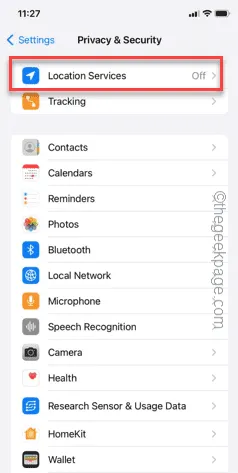
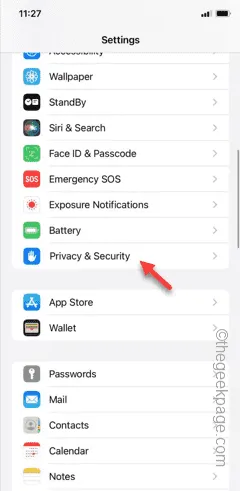
Stap 2 – Open daar de optie “ Locatieservices ”.
Stap 3 – Schakel het naar de “ Aan ”-modus.
Stap 4 – Zoek nu de app die de Live Activity- functie zou moeten gebruiken . Bekijk die lijst en probeer hem daar te vinden.
[Als u de app daar niet kunt vinden, opent u de app één keer en keert u terug naar de pagina Instellingen .]
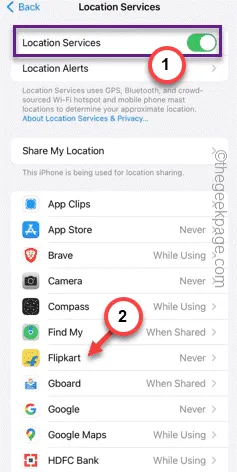
Stap 5 – Zet de optie ‘Locatietoegang toestaan’ in de modus ‘ Terwijl u de app gebruikt ‘.
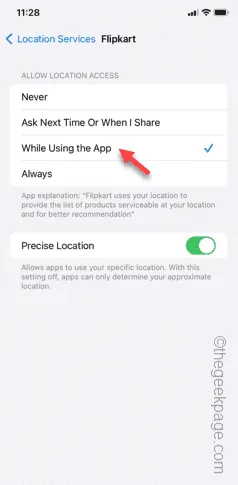
De app heeft nu toegang tot de locatiediensten op uw iPhone. Controleer dus of u de live-activiteit vanaf uw iPhone kunt volgen.
Ik hoop dat deze oplossingen je hebben geholpen het probleem op te lossen.



Geef een reactie